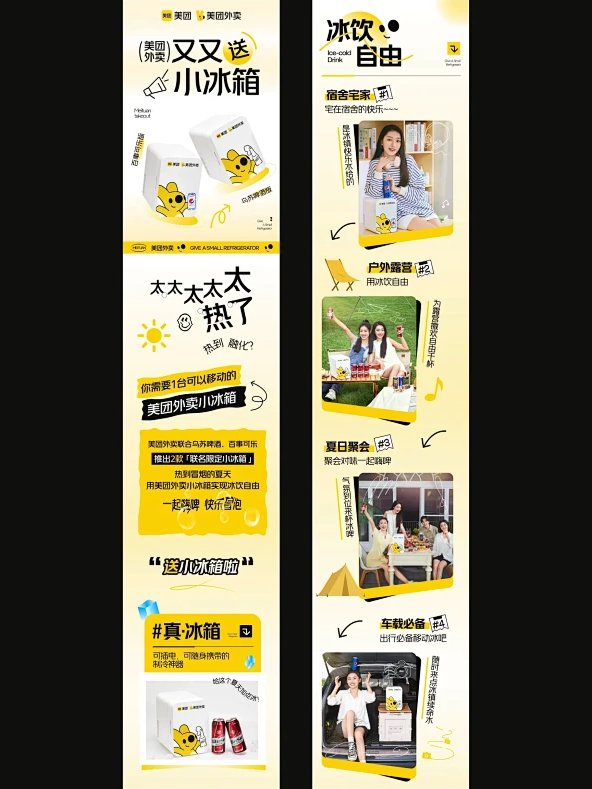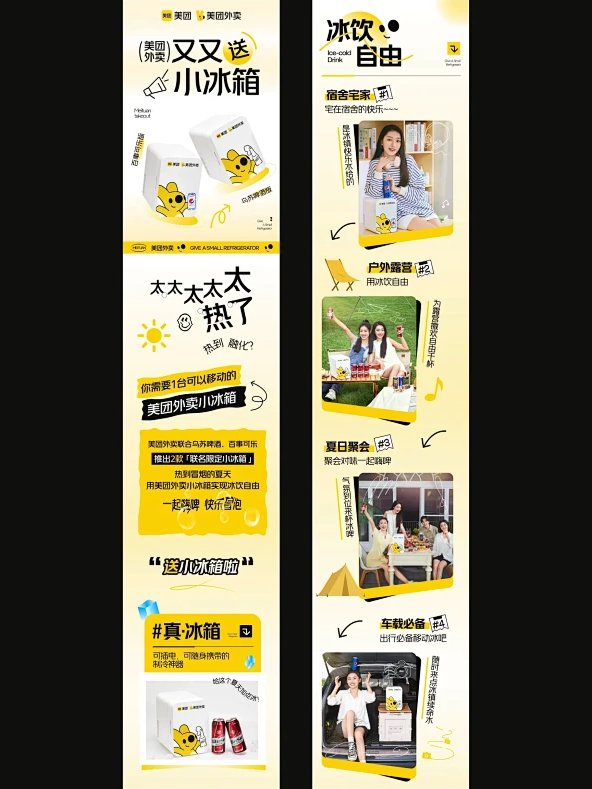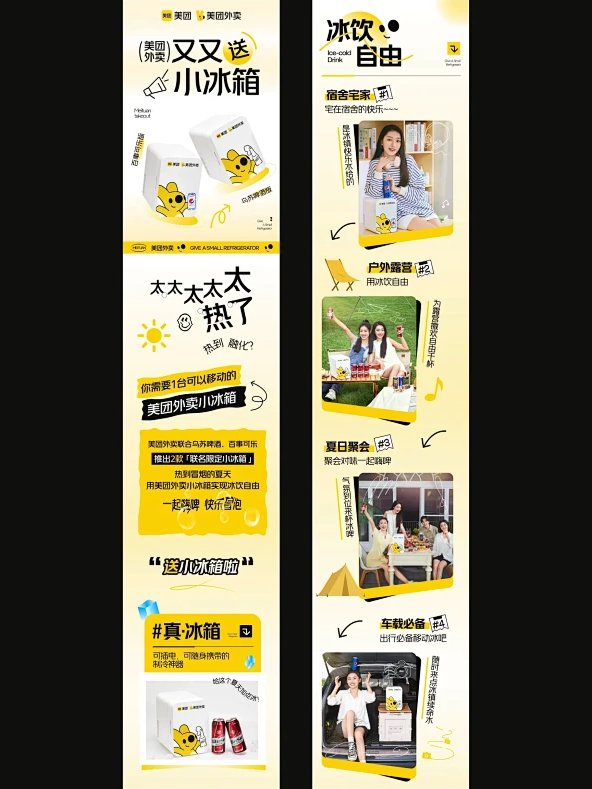📌公众号排版基础认知:为什么这些细节决定打开率?
公众号排版不是简单地把文字堆在一起。用户打开文章的前 3 秒,排版就决定了他们会不会继续读下去。你想啊,密密麻麻的文字堆成一片,谁有耐心看?好的排版就像给文章穿了件合身的衣服,既舒服又好看。
新手常犯的错误是把排版当成 “装饰比赛”。加一堆花哨的边框、闪烁的动画,结果内容被淹没。真正的排版核心是 “信息传递效率”,让读者一眼能抓住重点,轻松读完。比如段落间距太小,文字挤在一起,手机上看特别累,哪怕内容再好,用户也会直接关掉。
还有个容易被忽略的点是 “风格统一”。今天用卡通风格的分割线,明天换古风边框,读者会觉得你的公众号很混乱。固定一套排版逻辑,比如标题用什么字体,引用用什么颜色,长期下来读者会形成阅读习惯,打开率自然会提高。
✂️分割线设计:3 种基础样式 + 5 种进阶玩法
基础样式里,纯色直线分割线最实用。在 135 编辑器或壹伴插件里,直接拖一个直线组件,颜色选和标题呼应的浅色系,粗细设为 1 - 2px 就行。别用太粗的线条,会把文章切成碎块,破坏阅读流畅度。
虚线分割线适合轻松风格的内容。比如情感类、生活类公众号,用灰色虚线隔开不同的小故事,比直线更有呼吸感。注意虚线的间距别太大,不然看起来像断了线,手机上可能显示不连贯。
图形组合分割线能增加趣味性。比如用三个小圆圈排成一行,或者用简单的三角形、五角星组合。但别用太复杂的图形,像花花草草这种,在小屏手机上会模糊,反而显得廉价。
进阶玩法里,动态分割线要慎用。有些编辑器有轻微动画效果的分割线,比如淡入淡出,用在文章开头或结尾可以,中间段落用多了会分散注意力。而且要测试不同手机的显示效果,老款手机可能卡顿。
渐变分割线适合品牌调性鲜明的公众号。比如科技类用蓝紫渐变,美妆类用粉橙渐变。但渐变的颜色别超过两种,不然会显得杂乱。在编辑器里调渐变参数时,把透明度稍微拉一点,会更柔和。
符号分割线成本最低。用 “”“-”“・” 这些键盘符号排列成线,比如 “**” 或 “------”,简单又不会出错。适合懒得调编辑器的新手,缺点是不够有设计感,适合纯文字类文章。
图片分割线要注意版权。从无版权图库找一张宽度和文章适配的小图,比如简约的线条插画,裁剪成高度 10px 左右的长条,插入文章当分割线。记得压缩图片大小,不然会拖慢加载速度。
季节主题分割线能增加新鲜感。比如春天用嫩芽图案,冬天用雪花元素,配合节日热点调整,读者会觉得你很用心。但别太频繁换,一个季度换一次就行,保持风格稳定。
💬引用样式设计:从文字框到背景色,让金句更吸睛
文字框引用要选细边框。粗边框会抢戏,用 1px 的灰色或品牌色边框,四角稍微圆角处理,看起来更柔和。框内文字和边框保持 10px 的内边距,别让文字贴着边框,会显得压抑。
背景色引用要控制透明度。直接在文字段落加浅灰色或淡彩色背景,比文字框更自然。注意背景色和文字的对比度,比如浅灰背景配深灰文字,确保在任何光线下都能看清。别用太鲜艳的背景色,像亮黄、大红,看久了眼睛累。
左侧竖线引用适合突出金句。在段落左边加一条 3px 宽的竖线,颜色和标题呼应,文字左边缩进 10px,和竖线保持一点距离。这种样式简洁又有力量,适合观点类、干货类文章里的核心句子。
引用文字的字号要比正文小一号。比如正文用 16px,引用就用 14px,通过字号区分层级。行间距可以比正文稍大,让金句有 “呼吸感”。如果引用的是大段文字,分段时保持一致的缩进和样式。
引用和正文的距离要明确。引用段落上下各空一行,和前后内容区隔开。别直接接在正文后面,读者会分不清哪里是引用哪里是正文。也别空太多,会让文章显得松散。
📷图文样式设计:图片排版 3 原则 + 文字搭配公式
图片排版第一原则是 “对齐”。所有图片左对齐或居中对齐,别一会儿左一会儿右。多图排版时,用相同的间距,比如两张图并排,中间留 10px 空隙,边缘和正文对齐。手机屏幕窄,三图并排容易太小,除非是图标类图片,否则尽量两图以内并排。
第二原则是 “留白”。图片上下各留一行空白,别让文字贴着图片。图片本身的边缘也可以做 10px 的内边距,加个浅色边框,和背景区分开。特别是深色图片,周围留白能减少视觉压迫感。
第三原则是 “比例协调”。公众号封面图建议用 900×500px,正文内图片宽度控制在 800px 以内,高度别超过 600px,太长的图会让读者不停滑动,容易放弃阅读。竖图可以切成几张拼图,保持宽度一致。
文字搭配公式一:图片在上,文字在下。适合展示产品图、场景图,文字说明图片内容。图片和文字之间空一行,文字首行缩进两个字,和正文格式统一。如果是多图,每张图下面配简短说明,保持格式一致。
公式二:文字在左,图片在右。适合观点 + 配图的结构,文字占 2/3 宽度,图片占 1/3。注意在手机上预览,窄屏可能会让图片被压缩变形,这种布局更适合电脑端阅读,公众号里慎用,除非图片是方形小图。
公式三:文字环绕图片。编辑器里选 “环绕” 排版,图片靠左或靠右,文字自然绕开。这种样式适合插入插画、图标,让版面更活泼。但别在大段文字里用,会打乱阅读节奏,小段文字搭配效果更好。
公式四:全图配文字。把文字直接放在图片上,适合封面图、引导关注图。文字用白色或深色,加个半透明底色块,确保清晰。字号别太小,手机上至少 24px,重点文字加粗。
🔧排版工具运用:从基础编辑器到进阶插件推荐
微信自带编辑器适合纯文字排版。优点是稳定,不会出现格式错乱,插入图片直接拖拽就行。缺点是功能少,没有现成的分割线和引用样式,得自己用符号或空格调整。适合刚起步,不想花时间学复杂工具的新手。
135 编辑器模板多。里面有现成的分割线、引用框、图文组合模板,直接套用改文字就行。但免费模板有限,好看的要会员。用的时候别直接用默认模板,改改颜色和字体,不然容易和其他公众号撞版。
壹伴插件胜在便捷。直接装在浏览器上,编辑公众号时侧边栏显示功能,插入图片自动压缩,还能统计排版字数。它的分割线样式比较简约,适合走干货风的公众号。免费版功能足够新手用,进阶功能收费不高。
Canva 适合做图文封面。虽然不是专门的排版工具,但里面的公众号封面模板能直接用,做好的图片导出插入排版,风格更统一。它的分割线和图标素材可以下载下来,在排版里重复使用,保持品牌一致性。
Markdown 编辑器适合技术类公众号。用代码格式排版,比如 “>” 表示引用,“---” 表示分割线,生成的排版干净利落,没有多余装饰。但对新手不太友好,需要学一点 Markdown 语法,适合习惯用代码思维的人。
美图秀秀辅助图片处理。排版里的图片用它压缩大小,调亮度对比度,加简单边框。别用太多滤镜,保持图片真实感。批量处理图片时,用 “批量操作” 功能,节省时间。
插件搭配要简约。别同时装多个排版插件,容易冲突导致格式错乱。选一个主工具,比如 135 编辑器,配合壹伴的图片压缩功能,足够应对大部分排版需求。工具太多反而增加学习成本。
⚠️排版避坑指南:新手最容易踩的 7 个错误
字体用得太杂。一篇文章里用 3 种以上字体,标题宋体,正文楷体,引用又用黑体,看起来像大杂烩。解决办法是固定两套字体,标题用一种,正文和引用用另一种,比如标题微软雅黑,正文思源黑体。
颜色搭配混乱。标题红的,分割线绿的,引用框黄的,整篇文章像调色盘。新手控制在 3 种颜色以内,主色(品牌色)+ 辅助色(浅一点的同色系)+ 中性色(黑、白、灰),用编辑器的取色器保持颜色一致。
段落间距没调好。要么太挤,文字堆在一起;要么太松,一页屏没多少内容。正文行间距设为 1.5 - 1.75 倍,段落间距是行间距的 2 倍,比如行间距 1.5,段落间距就 3,看起来最舒服。
图片没压缩。插入的图片太大,导致文章加载慢,读者没耐心等就关掉了。用壹伴插件或美图秀秀压缩,保持清晰度的前提下,把图片大小控制在 500KB 以内。尤其是动图,不压缩的话加载特别慢。
忽视手机预览。在电脑上排得好好的,发到手机上文字跑偏,图片变形。每次排完一定要点 “预览”,用自己的手机看效果,调整在手机上显示有问题的地方。不同品牌手机显示有差异,尽量用大众机型测试。
过度使用特效。给文字加阴影,分割线加闪光,引用框加动态效果,结果读者注意力全在特效上,忽略了内容。特效最多用在一个地方,比如文章开头的分割线,其他地方保持简洁。
不注意版权问题。随便百度搜图插在排版里,可能会收到侵权投诉。用无版权图库,比如 pixabay、pexels,里面的图片免费商用。也可以用自己拍的照片,或者公众号自带的正版图片库,虽然少但安全。
【该文章由diwuai.com第五 ai 创作,第五 AI - 高质量公众号、头条号等自媒体文章创作平台 | 降 AI 味 + AI 检测 + 全网热搜爆文库🔗立即免费注册 开始体验工具箱 - 朱雀 AI 味降低到 0%- 降 AI 去 AI 味】